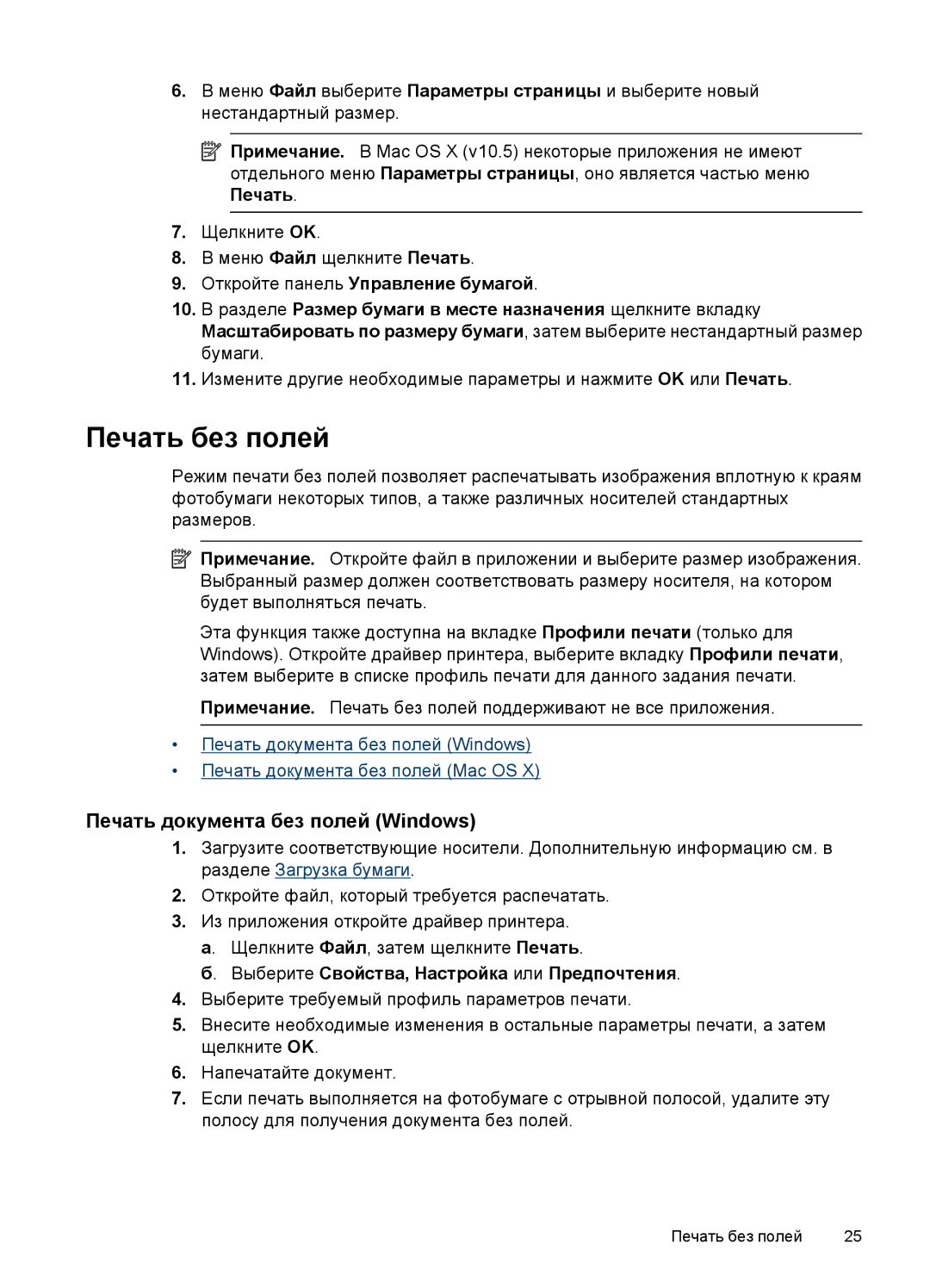Officejet
Page
Широкоформатный принтер HP Officejet 7000 E809
Уведомления Hewlett- Packard Company
Информация об авторских правах
Товарные знаки
Информация о безопасности
Настройка и управление
Начало работы
Использование устройства
Обслуживание и устранение неполадок
100
Расходные материалы HP
Описание индикаторов панели управления
Соответствие нормам
Поддержка и гарантия
Технические характеристики устройства
Источник
Источники информации
Описание
Размещение
Продолж
Специальные возможности
Номер модели устройства
Визуальное восприятие
Подвижность
Вид спереди
Описание компонентов устройства
Вид сзади
Панель управления
Экология
Информация о подключении
Выключение устройства
12 Начало работы
Типы бумаги, рекомендуемые для печати
Выбор носителей для печати
Брошюр, почтовой корреспонденции и календарей
Экономичные пакеты фотоматериалов HP
Типы бумаги, рекомендуемые для печати фотографий
Улучшенная фотобумага HP
Фотобумага HP для повседневного использования
Советы по выбору и использованию носителей
Фотоносители
Открытки и конверты
Прозрачные пленки
Носители нестандартных размеров
Размер носителя Стандартные размеры носителей
Сведения о поддерживаемых размерах
Формат B
Конверты
Сведения о поддерживаемых типах и плотности носителей
Носители Левое Правое Верхнее Нижнее Поле
Установка минимальных полей
Загрузка во входной лоток
Загрузка бумаги
Изменение параметров печати
Изменение параметров Mac OS
Изменение параметров текущих заданий из программы Windows
Щелкните Пуск, Принтеры или Принтеры и факсы. или
Меню Файл щелкните Параметры страницы
Печать на специальных или нестандартных носителях Windows
Печать на специальных и нестандартных носителях
Свойства или Параметры
Печать на специальных или нестандартных носителях Mac OS
Выберите Свойства, Настройка или Предпочтения
Печать без полей
Печать документа без полей Windows
Печать документа без полей Mac OS
Печать веб-страницы только для Windows
Щелкните Файл, затем Параметры страницы
Откройте панель Тип бумаги/качество
Отмена задания печати
Mac OS
Управление устройством
Windows
Администрирование устройства
Контроль состояния устройства
Информация о состоянии принтера
Общий расход чернил и носителей
Щелкните OK
Изменение параметров. Нажмите кнопку Изменение параметров
Встроенный веб-сервер
Использование средств управления устройством
Страницы встроенного веб-сервера
Открытие встроенного веб-сервера
Страницы и кнопки
Содержание
Открытие панели инструментов
Панель инструментов Windows
Затем щелкните Отображение панели инструментов принтера
Заказ расходных материалов служит для заказов в Интернете
Содержание Информация об уровне чернил
Вкладки панели инструментов
Вкладки
Утилита HP Mac OS
Использование Центра решений HP Windows
Запуск утилиты HP Для запуска утилиты HP выполните следующее
Сведения о странице состояния принтера
Сведения о странице состояния принтера
Печать страницы состояния принтера
Отчет о состоянии конфигурации сети
Непосредственное подключение
Настройка устройства Windows
Подключение устройства до установки программного обеспечения
Совместное использование устройства в локальной сети
Сетевое подключение
Установка устройства в сети
Выберите Сетевой принтер или Сетевой сервер печати
Настройка устройства Mac OS
Совместное использование устройства в локальной сети
Совместное использование устройства другими компьютерами
Входящие порты UDP 137, 138, 161
Дополнительная информация о брандмауэре
Удаление и повторная установка программного обеспечения
Удаление с компьютера Windows 3-й способ
Удалить или Удалить/Изменить
Удаление с компьютера Windows 2-й способ
Дважды щелкните Удаление программ HP
Удаление с компьютера Macintosh
Информация о картриджах и печатающей головке
Использование картриджей
См. также
Проверка предполагаемого уровня чернил
Замена картриджей
Замена картриджей
Использование картриджей
Заказ расходных материалов в Интернете
Отключение сбора данных об использовании
Печать и просмотр отчета о качестве печати
Сбор информации об использовании
Проверка отчета о качестве печати страницы диагностики
Печать отчета о качестве печати
Номер Цвет картриджа
Уровни чернил
Качественные цветные полосы
Неровные, неправильной формы или блеклые полосы
Неоднородный цвет полос
Равномерные белые штрихи на полосах
Крупный черный текст
Если дефекты отсутствуют
Шаблоны выравнивания
Советы и ресурсы для устранения неполадок
Устройство неожиданно выключается
Решение проблем, возникающих при печати
Устройство печатает медленно
Печать пустых страниц или пропуски печати
Проверьте параметры носителя
Выполните очистку печатающей головки
При печати подается больше одной страницы
Проверьте картриджи
Неправильное размещение текста или графики
Устранение неполадок печати
Проверьте правильность загрузки носителя
Проверьте размер носителя
Решение 1. Загрузите стопку конвертов правильно
Конверты печатаются неправильно
Решение 2. Проверьте тип конверта
Печать без полей приводит к непредвиденным результатам
Решение 2. Загрузите бумагу во входной лоток
Устройство не отвечает
Решение 1. Включите устройство
Решение 7. Устраните замятие бумаги
Решение 4. Проверьте состояние драйвера принтера
Проверка состояния драйвера принтера
Решение 8. Убедитесь, что каретка свободно перемещается
Устройство печатает бессмысленные символы
Решение 9. Проверьте подключение устройства к компьютеру
Решение 10. Перезапустите устройство
Решение 1. Перезапустите устройство
Печать не выполняется
Решение 4. Проверьте состояние драйвера принтера
72 Обслуживание и устранение неполадок
Решение 1. Проверьте настройку полей в принтере
Поля документа не соответствуют установленным
Страницы документа выводятся в неправильном порядке
Проверка параметров полей
Текст или графика по краям страницы обрезаны
Решение 2. Проверьте параметр размера бумаги
Решение 3. Загрузите стопку бумаги правильно
Просмотр компоновки печати
Решение 1. Проверьте настройку полей
Решение 2. Проверьте компоновку документа
Решение 4. Попробуйте выполнить печать с полями
Вывод пустых страниц при печати
Устранение неполадок качества печати
Неправильные, неточные или смешанные цвета
Решение 4. Проверьте уровень чернил
Решение 2. Проверьте бумагу, загруженную во входной лоток
Решение 3. Проверьте тип бумаги
Решение 6. Выполните выравнивание печатающей головки
Решение 5. Проверьте параметры печати
Решение 8. Обратитесь в службу поддержки HP
Чернила не полностью заполняют текст или графику
Решение 7. Выполните очистку печатающей головки
Решение 3. Проверьте параметры печати
Решение 2. Проверьте уровень чернил
Решение 6. Обратитесь в службу поддержки HP
Решение 4. Проверьте тип бумаги
Решение 5. Выполните очистку печатающей головки
Решение 3. Поверните изображение
Решение 1. Проверьте тип бумаги
Решение 2. Выберите более высокое качество печати
Решение 1. Убедитесь, что бумага загружена правильно
На распечатках имеются горизонтальные полосы или линии
Решение 2. Проверьте параметры печати
Решение 3. Проверьте уровень чернил
Решение 4. Выполните выравнивание печатающей головки
Решение 2. Проверьте тип бумаги
Распечатки блеклые или имеют тусклые цвета
Решение 1. Проверьте параметры печати
Решение 5. Обратитесь в службу поддержки HP
Размытые или нечеткие распечатки
Решение 3. Напечатайте изображение меньшего размера
Решение 2. Используйте более качественное изображение
Вертикальные полосы на распечатках
Перекошенные или несимметричные распечатки
Решение 3. Убедитесь, что задняя панель надежно установлена
Штрихи чернил на обратной стороне бумаги
Решение 1. Напечатайте на странице обычной бумаги
Удаление лишних чернил с помощью обычной бумаги
Решение 2. Убедитесь, что бумага загружена правильно
Бумага не подается из входного лотка
Решение 6. Выполните обслуживание устройства
Решение 4. Очистите ролики
Решение 5. Убедитесь в отсутствии замятия бумаги
Решение 1. Подождите и повторите попытку печати
Черный текст низкого качества
Решение 2. Используйте шрифты TrueType или OpenType
Решение 3. Выполните выравнивание печатающей головки
Решение 1. Выберите более низкое качество печати
Очистка печатающей головки
Дополнительное обслуживание печатающей головки
Решение 3. Обратитесь в службу поддержки HP
Выберите Очистка печатающих головок и щелкните Очистка
Очистка печатающих головок с помощью панели управления
Выберите Очистка головок
Выравнивание печатающей головки с помощью панели управления
Выравнивание печатающей головки
Выберите Выравнивание принтера
Выберите Выравнивание и щелкните Выравнивание
Носитель не поддерживается принтером или лотком
Устранение неполадок, связанных с подачей бумаги
Носитель не подается из лотка
Носитель неправильно выводится из принтера
Невозможно открыть встроенный веб-сервер
Устранение неполадок, связанных с управлением устройством
Устранение общих неполадок при работе в сети
Решение проблем в сети
Проверьте IP-адрес устройства
Рекомендации по установке оборудования
Устранение неполадок, связанных с установкой
Проблемы при подключении к проводной сети
Выполните проверку устройства
Убедитесь, что картриджи правильно установлены
Проверьте картриджи и печатающую головку
Проверьте предварительные условия установки
Рекомендации по установке программного обеспечения
Решение проблем в сети
Устраните замятие в устройстве
Устранение замятий
Сброс сетевых параметров устройства
Устранение замятия
Советы по предотвращению замятия
Ошибки Windows
Дополнительное обслуживание печатающей головки
Несовместимая печатающая головка
Переустановка печатающей головки
110 Обслуживание и устранение неполадок
Ошибки Windows 111
112 Обслуживание и устранение неполадок
Очистка электрических контактов устройства
Устройство отсоединено
Предупреждение о емкости службы чернил
Предупреждение о чернилах
Следующие картриджи отсутствуют или повреждены
Проблема с картриджем
Ошибка системы струйной печати
Перемещение каретки невозможно
Несоответствие бумаги
Замятие бумаги
Принтере нет бумаги
Принтер приостановлен
Принтер отключен
Не удалось напечатать документ
Настоящее время принтер отключен
Ранее использованный оригинальный картридж HP
Предупреждение о емкости службы чернил
Общая ошибка принтера
Следующие картриджи уже использовались
Индикаторы панели управления
Описание индикаторов панели управления
Возобновить для
Сигналы индикаторов Значение и рекомендуемые Действия
Питание
Возобновить
Сигналы индикаторов
Разделе Расходные Материалы HP
Примечание
Внимание
Возобновить Примечание
Была установлена новая
Картриджи
Расходные материалы HP
Носители HP
Поддержка и гарантия
Если возникла проблема, выполните следующие действия
Действия перед обращением
Получение поддержки
Срок поддержки по телефону
Поддержка HP по телефону
DQGHUH�3UHLVH�JHOWHQ
Номера телефонов службы поддержки
Номер модели см. Номер модели устройства
Обращение по телефону
Ограниченная гарантия Hewlett-Packard
Информация о гарантии на картриджи
Характеристика
Функция
Память устройства
Процессор устройства
Совместимость операционной системы
Минимальные требования
Требования
Сетевое управление
Черно-белая печать
Цветная печать
Акустическая мощность
Звуковое давление на рабочем месте
Соответствие нормам
Таблица токсичных и опасных веществ 141
Уведомление о светодиодных индикаторах
Свидетельство соответствия
Пластмассовые детали
Использование бумаги
Сертификаты безопасности материалов
Программа утилизации материалов
Программа охраны окружающей среды 145
Энергопотребление
Third-party licenses
OpenSSL
Лицензии сторонних поставщиков 149
150 Соответствие нормам
SHA2
Указатель
Page
143 Доступные функции 154
Устройство
Page
Page
Hewlett-Packard Development Company, L.P

![]() Примечание. В Mac OS X (v10.5) некоторые приложения не имеют отдельного меню Параметры страницы, оно является частью меню Печать.
Примечание. В Mac OS X (v10.5) некоторые приложения не имеют отдельного меню Параметры страницы, оно является частью меню Печать.![]() Примечание. Откройте файл в приложении и выберите размер изображения.
Примечание. Откройте файл в приложении и выберите размер изображения.